Si të fshini një faqe në Word {Udhëzues}
Po përpiqeni të fshini një faqe të zbrazët në Word? Në këtë udhëzues, ne do t
Në fillim të kësaj jave, Apple zbatoi në heshtje një përditësim për të hequr 'kufirin e shkarkimit 200 MB' mbi të dhënat celulare. Ky limit i bezdisshëm i shkarkimit të aplikacionit ekziston në iOS për vite me radhë, megjithatë tani, më në fund po lihet në sirtar me iOS 13 . Deri më tani, gjigandi i teknologjisë nuk ka zbuluar pse e bëri këtë, por duket se kjo është për shkak të madhësisë së aplikacioneve që rriten me kalimin e viteve, krahas madhësisë së përditësimeve për lojërat e rënda që shpesh e kalojnë atë prag.
Pra, përpara se të filloni Nëse nuk e keni përditësuar iPhone tuaj me iOS 13 më të fundit, ju lutemi ndiqni hapat e mëposhtëm për të përfituar sa më shumë nga përditësimet dhe veçoritë e fundit:
Tani që keni shkarkuar me sukses versionin e ri beta të iOS 13, shijoni veçori emocionuese si "Modaliteti i errët", "Rrufeja e portretit" për shkrepjen e fotografive dhe shkarkimi i aplikacioneve të mëdha pa Wi-Fi.
Burimi i imazhit: MacWorld UK
Lironi hapësirën ruajtëse për shkarkime të pakufizuara
Sigurohuni që pajisja juaj të ketë hapësirë të mjaftueshme të ruajtjes së brendshme për të shkarkuar aplikacione të mëdha. Zvogëloni sasinë e rrëmujës për të përmirësuar në çast performancën e pajisjes. Dhe ndoshta çfarë e mbush më shumë hapësirën e ruajtjes? Foto dhe Video! Në fakt, këto skedarë mediash zakonisht zënë më shumë se 50% të hapësirës dhe deri në 20% e tyre janë foto të kopjuara.
Për t'i hequr qafe shpejt ato, mund të provoni të përdorni aplikacionin popullor Duplicate Photos Fixer . Është një aplikacion inovativ për kursimin e hapësirës që skanon automatikisht telefonin tuaj për të gjetur dublikatë dhe imazhe me pamje të ngjashme. Pra, nëse telefoni juaj është i bllokuar me foto të marra në modalitetin e shpërthimit, në HDR ose ka imazhe të ndryshuara në madhësi. Duplicate Photos Fixer mund t'i zbulojë shpejt ato në mënyrë që t'i hiqni qafe ato me një klik të vetëm!
Shiko gjithashtu:-
Si të shkarkoni iOS 13 Developer Beta në...
Si të shkarkoni aplikacione më të mëdha se 200 MB
Tani që keni ruajtur një hapësirë të çmuar për shkarkimin e aplikacioneve të mëdha, ndiqni procesin hap pas hapi për të filluar:
Hapi 1- Shkoni te aplikacioni i cilësimeve në pajisjen tuaj iPhone.
Hapi 2- Lëvizni poshtë dhe gjeni menunë iTunes dhe App Store.
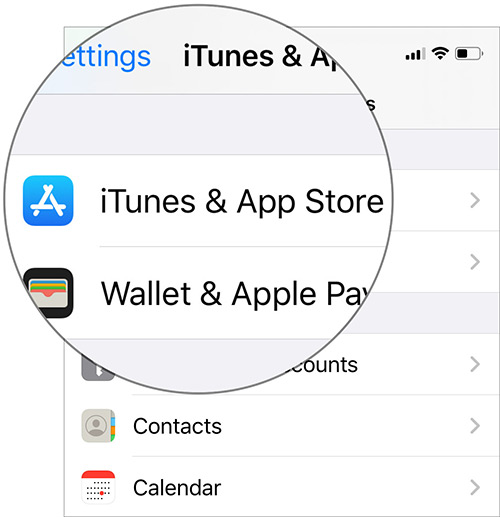
Hapi 3- Shkoni te Shkarkimet e aplikacioneve.
Hapi 4- Do të shfaqeni me tre opsione:
Zgjidh ndonjë nga opsionet e mësipërme për të shijuar shkarkimin e aplikacioneve të mëdha pa përdorur rrjetin Wi-Fi!
Për më shumë përditësime mbi iOS 13, mund të referoni postimin tonë të fundit në blog këtu !
Po përpiqeni të fshini një faqe të zbrazët në Word? Në këtë udhëzues, ne do t
Kjo është një nga pyetjet më të mëdha që bëjnë përdoruesit, nëse mund të shohin kush e ka parë profilin e tyre në Instagram. Mësoni më shumë për mënyrat dhe mjetet që ndihmojnë në monitorimin e vizitorëve të profilit tuaj!
Mësimi për instalimin e një printeri në Windows 10, duke përfshirë printerët Wi-Fi dhe ata lokalë. Udhëzime hap pas hapi dhe zgjidhje për problemet e zakonshme.
Mësoni se si të zhbllokoni dikë në Facebook dhe Messenger lehtësisht me këtë udhëzues të detajuar. Ndiqni hapat e thjeshtë për të rifituar kontaktin me miqtë tuaj të bllokuar.
Dëshironi të fshini lejet e skaduara dhe të rregulloni portofolin e Apple? Ndiqni ndërsa unë shpjegoj në këtë artikull se si të hiqni artikujt nga Apple Wallet.
Pavarësisht nëse jeni i rritur apo i ri, mund t'i provoni këto aplikacione ngjyrosëse për të çliruar kreativitetin tuaj dhe për të qetësuar mendjen tuaj.
Ky udhëzues ju tregon se si të zgjidhni një problem me pajisjen tuaj Apple iPhone ose iPad që shfaq vendndodhjen e gabuar.
Shiko se si mund të aktivizosh dhe menaxhosh "Mos shqetëso" në iPad, në mënyrë që të përqendrohesh në atë që duhet të bësh. Këtu janë hapat që duhen ndjekur.
Shihni mënyra të ndryshme se si mund ta bëni tastierën tuaj iPad më të madhe pa një aplikacion të palës së tretë. Shihni gjithashtu se si ndryshon tastiera me një aplikacion.
A po përballeni me gabimin e iTunes që nuk zbulon iPhone ose iPad në kompjuterin tuaj Windows 11? Provoni këto metoda të provuara për të zgjidhur problemin tani!






